1、在本例中,需要将表格中的数据等行距提取出来,可以这样操作,打开 方方格子 选项卡。

2、选中要进行提取的单元格区域。

3、在统计与分析中,点击“等距数据提取”。
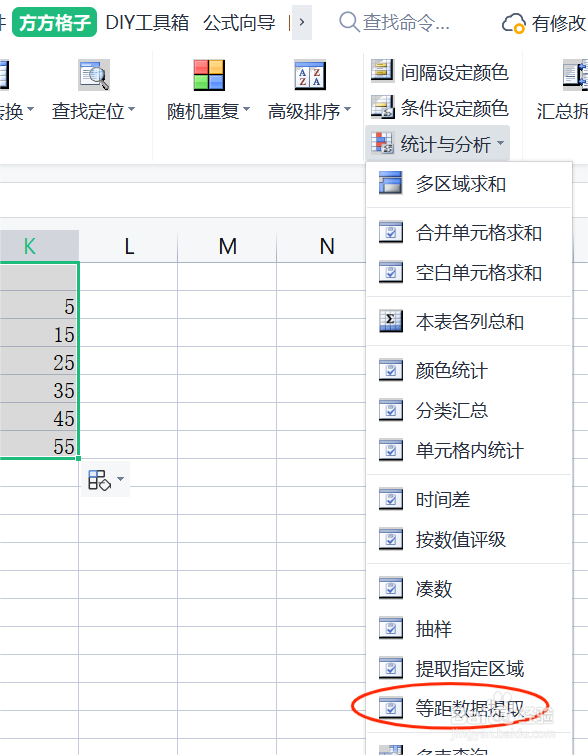
4、在弹出来的对话框中,根据要求进行选择,本例中,等距类型选择:等距行;等距数量填“1”,提取行数填“2"。点击”提取数据“。

5、选取存放区域,这里选G9,点击”确定“。

6、如下图,数据便被等距提取出来了。

1、在本例中,需要将表格中的数据等行距提取出来,可以这样操作,打开 方方格子 选项卡。

2、选中要进行提取的单元格区域。

3、在统计与分析中,点击“等距数据提取”。
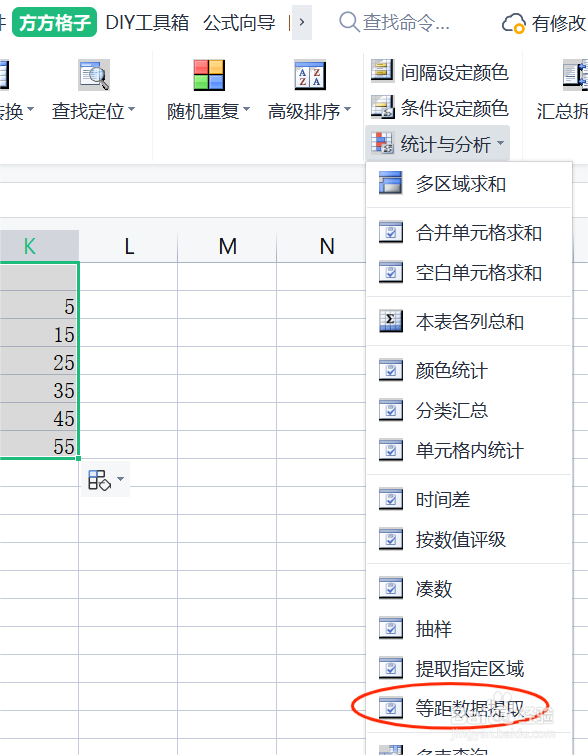
4、在弹出来的对话框中,根据要求进行选择,本例中,等距类型选择:等距行;等距数量填“1”,提取行数填“2"。点击”提取数据“。

5、选取存放区域,这里选G9,点击”确定“。

6、如下图,数据便被等距提取出来了。
